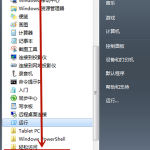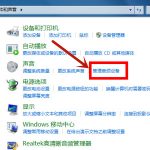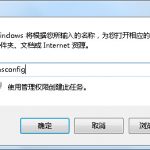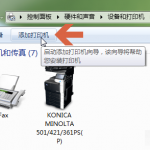想必不少朋友们都遇到过忘记win7旗舰版系统密码无法进入的情况。这时候如果我们手上有U盘,可以快速通过制作U盘启动盘,利用启动盘的功能进入系统。如果没有U盘,也有相对应的方法。今天小编就来给大家仔细介绍这两种方法,不仅适用于win7旗舰版,同样适用于win7其他版本,希望对各位小伙伴们有所帮助。
方法一、无U盘
1. 启动win7旗舰版系统,在开机之前按F8,出现的Windows高级系统选项界面中,用键盘上的“方向键”选中“带命令提示符的安全模式”,同时按下键盘上的回车键;
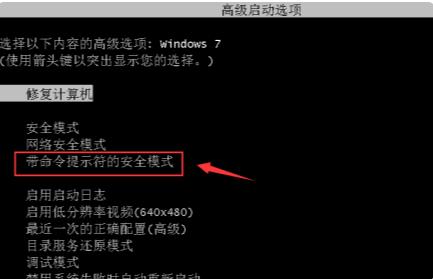
2. 在出现的账号选择窗口中点击“Administrator”;

3. 进入带命令提示的安全模式后,会弹出管理员模式的命令提示窗口,在命令提示窗口输入“net user Smile /add”,按下键盘上的回车键,就完成了增加用户操作;
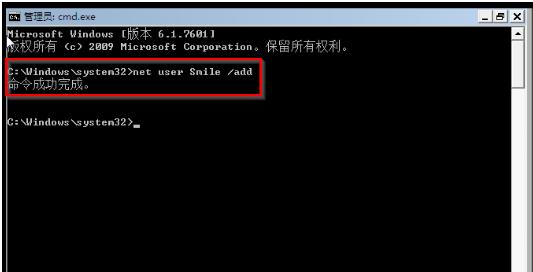
4. 再在命令提示符窗口中输入“net localgroup administrators Smile /add”,就完成了升级管理员的操作;
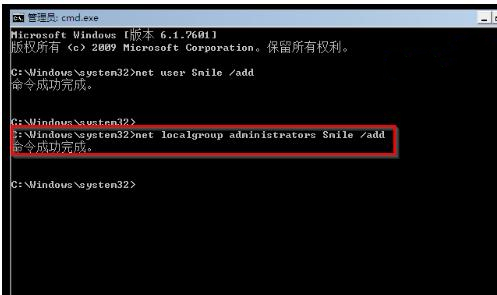
5. 在命令提示符窗口中输入“shutdown /r /t 5 /f”,按下键盘上的回车键然后重新启动计算机;
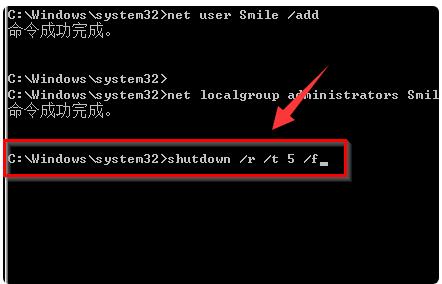
6. 按下回车键后,系统会提示在一分钟内注销计算机窗口,重新启动计算机完成后,选择Smile账号进入;

7.进入Smile账号后,点击“开始”找到“控制面板”→“添加或删除用户帐户”→选择要删除的忘记开机密码的用户→点击“删除密码”就好了。
方法二、有U盘
1. 如果用户手里有U盘在这里小编特别推荐:如何制作大白菜u盘启动盘;
2.在需要破解开机密码的win7电脑上插入破解U盘,启动后不停的按F12、F11、Esc等快捷键,在弹出启动菜单选择框中选择识别到的USB启动项,比如“General USB Flash Disk”,按回车键进入;

3. 从U盘启动进入主菜单,选择02按回车键进入pe系统;

4. 进入系统后,双击桌面上的“登录密码清除”图标,弹出“NTPWedit”对话框,默认会显示保存密码的SAM文件路径,直接点击打开;

5. 这时候会列出当前系统的用户名,选择需要破解密码的用户名,比如“Administrator”,点击修改密码,如果不能修改,则先点击解锁,保存修改

6. 弹出对话框后,如果想要直接去掉开机密码直接点击确认,表示清空密码,如果想要修改密码在密码框中输入新密码点击确认,表示修改密码;
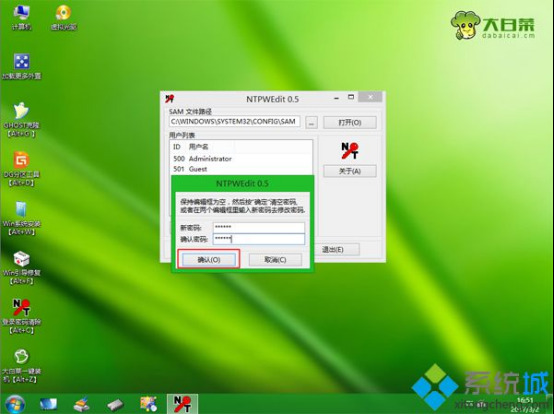
7. 修改之后,点击“保存修改”,密码就完成破解,重新启动电脑,拔掉U盘就好了。
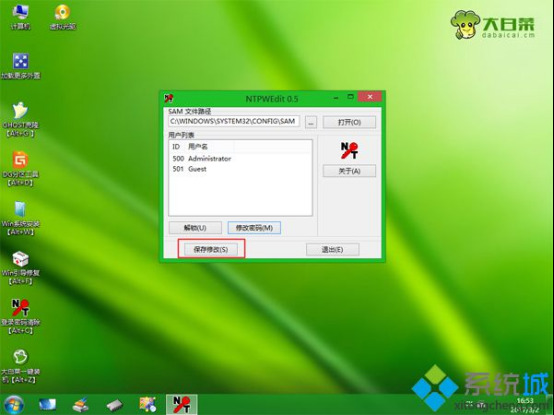
好了以上就是win7旗舰版忘了密码如何进入系统的解决方法,小伙伴们可以根据自己有无U盘自行选择方法,希望对大家有所帮助。
未经允许不得转载:阿藏博客 » win7旗舰版忘了密码如何进入